“Của một đồng, không bằng công một câu”, câu tục ngữ này thật đúng với những ai đang tìm Cách Chuyển ảnh Từ Iphone Sang Máy Tính Win 10. Hãy tưởng tượng bạn vừa chụp được những bức ảnh đẹp lung linh trong chuyến du lịch, nhưng lại không biết cách đưa chúng về máy tính để lưu trữ và chia sẻ với bạn bè. Đừng lo lắng, bài viết này sẽ chia sẻ những cách đơn giản, hiệu quả để bạn giải quyết vấn đề này một cách dễ dàng.
Cách Chuyển Ảnh Từ iPhone Sang Máy Tính Win 10
Sử Dụng Cáp Lightning
Đây là cách truyền thống và phổ biến nhất. Bạn chỉ cần kết nối iPhone với máy tính Win 10 bằng cáp Lightning, sau đó mở “File Explorer” (hoặc “My Computer”) trên máy tính và chọn “iPhone” để truy cập vào ảnh. Bạn có thể sao chép ảnh từ iPhone vào máy tính bằng cách kéo thả hoặc copy và paste.
Lưu ý:
- Khi kết nối iPhone với máy tính, bạn có thể gặp thông báo yêu cầu “Tin tưởng máy tính này?”. Hãy chọn “Tin tưởng” để cho phép máy tính truy cập vào dữ liệu trên iPhone.
- Để đảm bảo tốc độ truyền dữ liệu nhanh nhất, hãy sử dụng cáp Lightning chính hãng của Apple.
Sử Dụng iCloud
iCloud là dịch vụ lưu trữ đám mây của Apple, cho phép bạn đồng bộ hóa ảnh và dữ liệu khác giữa iPhone và máy tính.
Để sử dụng iCloud, bạn cần:
- Đăng nhập vào iCloud: Trên máy tính Win 10, truy cập trang web iCloud.com và đăng nhập bằng tài khoản Apple ID.
- Kích hoạt “Ảnh”: Chọn “Ảnh” trong danh sách các dịch vụ iCloud và kích hoạt “Ảnh iCloud” để đồng bộ ảnh từ iPhone lên iCloud.
- Tải Ảnh: Sau khi đồng bộ hoàn tất, bạn có thể tải ảnh về máy tính từ iCloud.com.
Sử Dụng Ứng Dụng Di Động
Ngoài hai cách trên, bạn cũng có thể sử dụng ứng dụng di động để chuyển ảnh từ iPhone sang máy tính Win 10. Một số ứng dụng phổ biến như:
- Google Photos: Ứng dụng lưu trữ ảnh của Google cho phép bạn tải ảnh lên đám mây và truy cập chúng trên mọi thiết bị, bao gồm máy tính Win 10.
- Dropbox: Ứng dụng lưu trữ đám mây của Dropbox cung cấp dung lượng lưu trữ miễn phí và hỗ trợ đồng bộ hóa ảnh giữa iPhone và máy tính.
- AirDroid: Ứng dụng cho phép bạn điều khiển iPhone từ máy tính, bao gồm cả việc chuyển ảnh.
Sử Dụng Phần Mềm Chuyên Dụng
Nếu bạn muốn quản lý ảnh trên iPhone một cách chuyên nghiệp hơn, bạn có thể sử dụng phần mềm chuyên dụng như:
- iMazing: Phần mềm cho phép bạn sao lưu và khôi phục dữ liệu iPhone, bao gồm ảnh, video, tin nhắn, v.v.
- FonePaw iOS Transfer: Phần mềm cho phép bạn chuyển ảnh, video, nhạc, v.v. giữa iPhone và máy tính một cách dễ dàng.
Những Lưu Ý Khi Chuyển Ảnh Từ iPhone Sang Máy Tính Win 10
- Kết Nối Mạng: Để sử dụng iCloud hoặc các ứng dụng di động, hãy đảm bảo iPhone và máy tính Win 10 được kết nối mạng internet ổn định.
- Dung Lượng Lưu Trữ: Hãy kiểm tra dung lượng lưu trữ trên iPhone và máy tính trước khi chuyển ảnh. Nếu dung lượng không đủ, bạn có thể xóa bớt dữ liệu không cần thiết.
- Bảo Mật: Hãy cẩn trọng khi sử dụng các ứng dụng di động hoặc phần mềm chuyên dụng, đặc biệt là các ứng dụng không rõ nguồn gốc. Luôn kiểm tra quyền truy cập của ứng dụng và đảm bảo chúng không truy cập vào thông tin nhạy cảm trên iPhone của bạn.
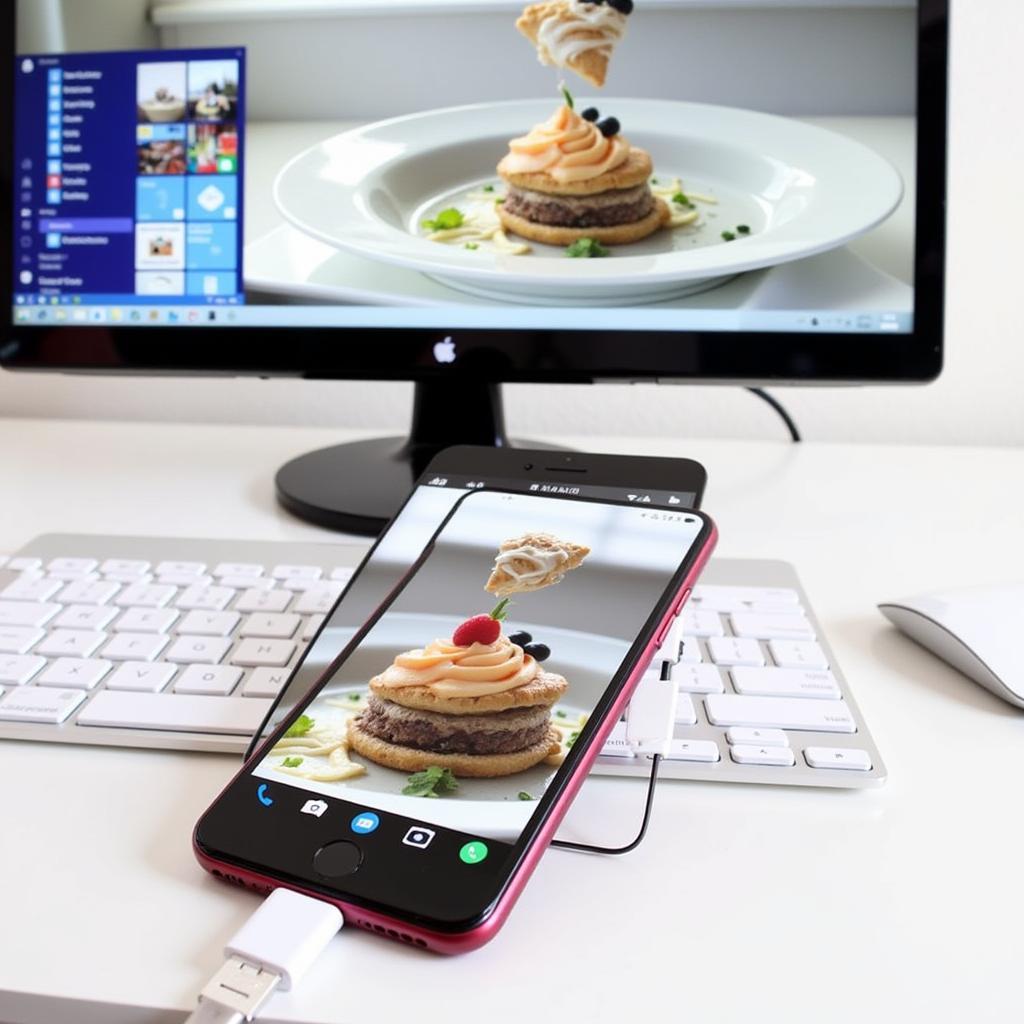 Chuyển ảnh từ iPhone sang máy tính Win 10 bằng cáp Lightning
Chuyển ảnh từ iPhone sang máy tính Win 10 bằng cáp Lightning
Những Câu Hỏi Thường Gặp
iPhone không kết nối được với máy tính Win 10?
Hãy kiểm tra lại cáp Lightning, cổng kết nối trên iPhone và máy tính, đảm bảo chúng hoạt động tốt. Nếu vẫn không thể kết nối, hãy thử khởi động lại iPhone và máy tính.
Làm sao để biết ảnh đã được chuyển sang máy tính chưa?
Sau khi chuyển ảnh, bạn có thể kiểm tra thư mục “Pictures” trên máy tính Win 10 để xem ảnh đã được sao chép thành công chưa.
Chuyển ảnh từ iPhone sang máy tính có mất phí không?
Việc chuyển ảnh từ iPhone sang máy tính Win 10 bằng cáp Lightning hoặc sử dụng iCloud là hoàn toàn miễn phí. Tuy nhiên, nếu sử dụng ứng dụng di động hoặc phần mềm chuyên dụng, bạn có thể phải trả phí cho các dịch vụ nâng cấp hoặc lưu trữ.
Cách chuyển ảnh từ máy tính sang iPhone?
Bạn có thể tham khảo bài viết cách chuyển file ảnh từ máy tính sang iphone để biết thêm chi tiết.
Kết Luận
Chuyển ảnh từ iPhone sang máy tính Win 10 không còn là vấn đề nan giải nữa. Với những hướng dẫn chi tiết trong bài viết, bạn đã có thể dễ dàng chia sẻ những khoảnh khắc đẹp của mình với bạn bè và người thân. Hãy thử ngay các phương pháp này và cảm nhận sự tiện lợi mà chúng mang lại!
Nếu bạn gặp bất kỳ khó khăn nào trong quá trình chuyển ảnh, đừng ngần ngại liên hệ với chúng tôi qua Số Điện Thoại: 0372899999, Email: [email protected] Hoặc đến địa chỉ: 233 Cầu Giấy, Hà Nội. Chúng tôi có đội ngũ chăm sóc khách hàng 24/7 luôn sẵn sàng hỗ trợ bạn.